Документы

Выбор организации (1)
Влияет на выбор документов и запись настроек. При клике открывается форма выбора справочника Организации. Если в конфигурации отсутствует такой справочник, не показывается, настройки хранятся только в разрезе пользователей.
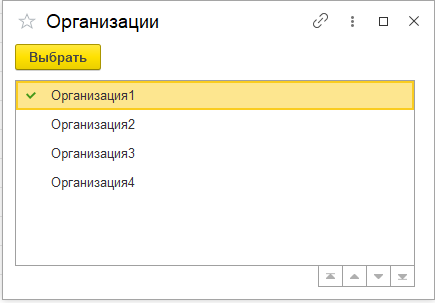
Создавать остатки (2)
Не удивляйтесь, вам не показалось. Рассмотрим ниже.
Останавливаться по ошибке (3)
Практически типовая настройка, но есть одно но…, даже два. Во-первых, при ошибке нехватки остатка и включенном режиме «создавать остатки», будет создан ввод остатков и повторно попытается провести документ. И если документ проведется, остановки не произойдет. Во-вторых, при многопоточном проведении останавливаются все потоки.
Кнопка «Еще» (4)
Содержит пункты сохранить/загрузить настройки в файл. Удобно переносить настройки между пользователями и однотипными базами.
Пункт «Установить таймер» устанавливает время запуска проведения.
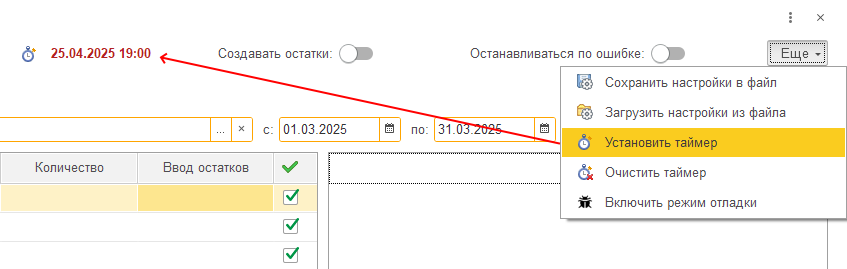
Пункт «Включить режим отладки» виден только при наличии открытого конфигуратора. Проведение запускается не в фоне, все сообщения поступают разом после окончания процедуры проведения и попадают в том же виде и в те же обработчики что и при выполнении фонового задания. Сделано для себя для удобства разработки, полагаю может быть полезно. Иконка кнопки провести меняется на жучка. Отключается тем же пунктом.
Потоки (5)

Собственно настройка многопоточности. Первый поток обязателен, склады можно не указывать. В него попадут все документы исключая документы остальных потоков.
Таблица справа позволяет выбрать документ, по которому будут синхронизироваться потоки. Объясняю на пальцах. Если в документе перемещения склад отправитель и склад получатель относятся к разным потокам, то будет работать следующая логика. Как только в потоке встретится перемещение: Слад отправитель текущего потока? Да, проводим, сообщаем и идем дальше. Нет, проверяем проводился ли он уже в другом потоке. Проводился, идем дальше. Не проводился, ждем пока другой поток не подтвердит проведение.
Внизу информация о процессорах и потоках на сервере. Просто для сведения.
Отбор по номенклатуре (6)
Виден при наличии справочника «Номенклатура». Подбор открывает стандартную форму выбора справочника номенклатура. Вариант из файла или из буфера подразумевает что названия номенклатур хранятся в разных строках. Чтобы отбор применился жмите кнопку выбрать.
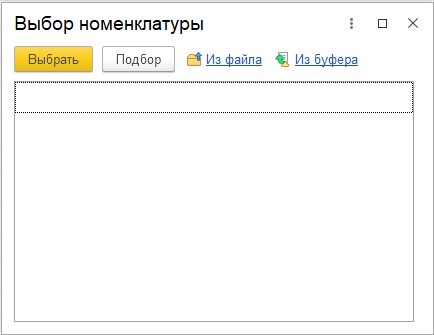
Отбор по периоду (7)
Тут все стандартно, влияет на заполнение по кнопке (9) и при выборе документов (20)
Режим (8)
Варианты выбора документов, по умолчанию «Все». В данном случае действует отбор по организации, периоду и доп. отборы в табличной части «Документы». Только непроведенные, думаю, понятно. Следующие пункты видимы только в бухгалтерии.
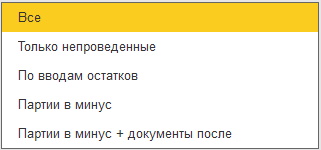
По вводам остатков выберет только те документы, для которых существуют вводы остатков. Партии в минус найдет документы, где есть минус по партиям на счетах 41, 45, 004
Найти ссылки на документы (9)
Формирует список документов с учетом отборов.
Выбор типов документов (10)
С этой кнопки следует начать настройку. Каких-то особых пояснений думаю не требуется.
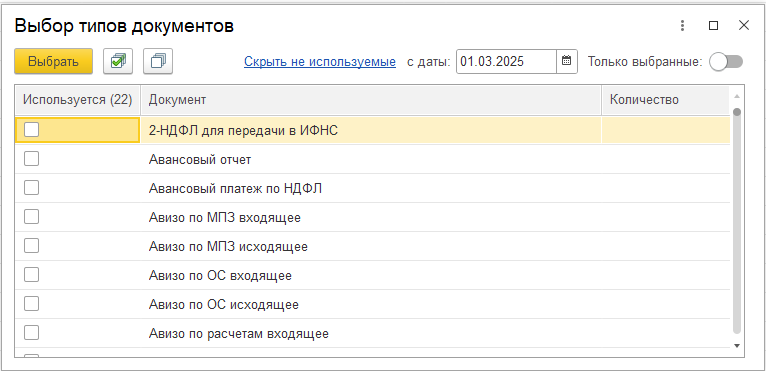
Сохранить настройки (11)
Работает в разрезе выбранной организации и текущего пользователя. Настройки также сохраняются после завершения проведения для обновления среднего времени проведения.
Выбор документов для проведения (12)
После кнопки (9) и поиска ссылок на документы можно исключить не нужные. Общее время проведения и общее количество будут скорректированы.
Среднее время проведения (13)
По умолчанию 1 секунда, обновляется после завершения проведения.
Количество документов (14)
Есть нюанс, если встать в поле количество, то в окне справа (25) будут подгружены и показаны все ссылки на документы. При большом количестве не рекомендую лишний раз вставать в эти ячейки. Сделано чтобы иметь возможность удалять документы прямо здесь, видеть выбранные (удобно при вставке из буфера обмена).
Вводы остатков (15)
Аналогично предыдущему пункту (14), но нельзя удалить. Остаток из таблицы уберется автоматически, как только будет удален документ, связанный с остатком.
Контекстное меню документы (16)
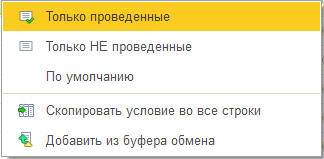
Первые два пункта отображаются визуально в строках выбранных типов документов. Смысл думаю понятен. Немного поясню для чего сделано. Есть документы, которые не меняют проводки при повторном проведении, т.е. проводить еще раз нет смысла. И наоборот, есть документы, которые надо только перепроводить.
Скопировать условие относится к пункту (18).
Добавить из буфера ищет ссылки на документы из текста. Например, можно сформировать ОСВ, выделить все и скопировать.
Признак участия документа в разных потоках (17)
Иконка отображается напротив документа синхронизации потоков.
Условие в запросе выборки (18)
«Док» будет заменен на имя документа, в данном примере в запрос подставится:
ГДЕ
ПоступлениеТоваровУслуг.Комментарий ПОДОБНО "Загружен%"
Место в общем времени проведения (19)
Клик по полю показывает график в окне (25).
Выбор документов вручную (20)
Двойной клик мыши по имени документа открывает форму выбора данного типа документа. Накладывается отбор по организации и периоду.
Общее время проведения (21)
Учитываются только выбранные документы (с галочкой). Теоретическое расчетное время при проведении в один поток.
Общее количество документов (22)
Учитываются только выбранные документы (с галочкой).
Дополнительные свойства проведения (23, 24)
Добавляются в момент проведения документа в реквизит «ДополнительныеСвойства». По умолчанию «ГрупповоеПерепроведение», используется во многих конфигурациях.
(24) Если выбрать тип строка и ввести более одной строки, то будет восприниматься как код. Инициализируется на сервере перед проведением.
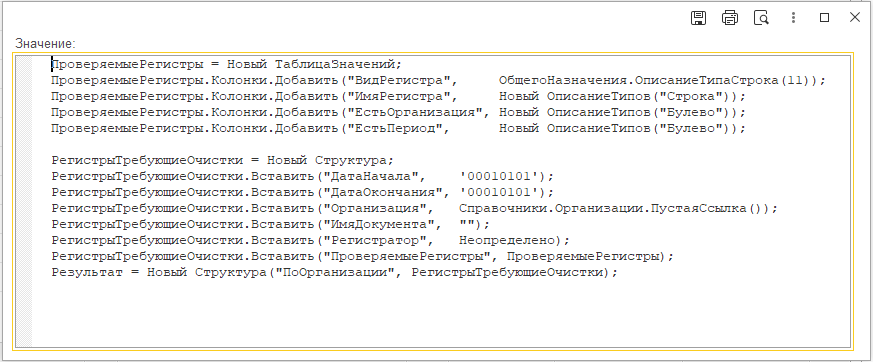
Поле дополнительной информации (25)
В зависимости от текущей колонки таблицы документы содержит: график, ссылки на документы, ссылки на вводы остатков.
Прогресс
Появляется после старта проведения.

Время проведения (1)
Показывает общее время проведения. Не учитывает паузы проведения.
Количество документов (2)
Документ перемещения считается и в потоке отправителе, и в потоке получателе. Клик по количеству показывает график по документам.
Текущий проводимый документ (3)
На самом деле это не всегда так, потому что информация приходит с интервалом 2 сек. В случае падения фонового задания, стартует именно с этого документа.
Оставшееся время проведения потока (4)
Считается без учета ожиданий других потоков, по сути, информация о том сколько бы документы могли проводится в одном потоке.
Статус ожидания (5, 6)
Пауза (на графике оранжевый цвет), Блокировка (на графике красный цвет). В данном случае поток два ожидает, когда проведется перемещение в потоке три.
Прерывание проведения

Проведение можно прервать в любой момент, и продолжить с того же места. Единственный момент, нельзя менять состав документов. Завершенные потоки выделены красной рамкой, потоки 1 и 2 еще останавливаются. При наведении мыши на полосу индикатора появляется подсказка с номером сеанса.
После остановки проведения интерфейс разблокируется. В процессе проведения закладка документы в режиме просмотра. После завершения проведения первоначальное расчетное время будет обновлено исходя из среднего времени в завершенном проведении.
Если в процессе проведения попытаться закрыть программу выйдет сообщение.

Что делать если программа была закрыта, а фоновые задания "висят"? Просто запустите проведение повторно, Горыныч предложит завершить фоновые задания.

Ввод остатков
Работает только в бухгалтерии.
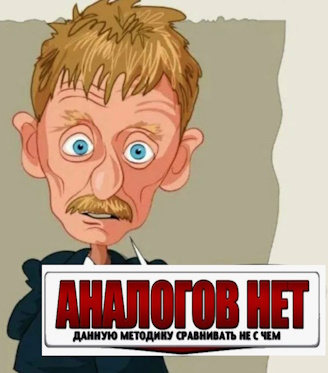
Суть проста, каждый раз, когда документ не проводится из-за остатка, этот остаток создается.
Документ проводится повторно. И вуаля… все довольны и счастливы. Ну а если серьезно, это временное решение чтобы провести все, а потом разбираться что пошло не так. Откуда берется партия и себестоимость? Методика такая:
Если есть остаток, но не хватает количества, берем ту же партию.
Если нет остатка, ищем последний документ поступления.
Если не найден документ поступления, ищем документ «Партия» с той же организацией и счетом учета 76.09.3, ставим сумму равной количеству.
Если не устраивает такой механизм, создаем свой. В функции «ДобавитьОстаткиБухгалтерия» сначала ищется общий модуль "Горыныч", если найден, выполняется код из модуля, иначе из обработки.

Новые остатки отображаются сразу в процессе проведения. В комментарий документа ввод остатков добавляется значок решетки, счет и номер документа. Если нужно дополнить комментарий, добавляйте его до решетки. Через контекстное меню можно сразу открыть карточку счета или ОСВ.
Пропущенные
Здесь добавляется информация о документах, которые не провелись.

Перезапуски
Здесь добавляется информация о перезапусках фоновых заданий.

Блокировки
Здесь добавляется информация о документах, у которых возникла ошибка блокировки при проведении. В случае возникновении такой ошибки, документ ожидает 30 секунд, и снова проводится. Процесс повторяется, пока блокировка не снимется.

История
После каждого проведения сохраняется история, которая включает в себя графики проведения и содержимое закладок. Все синие цифры гиперссылки. Если кликнуть на (пропущенные, перезапуски, блокировки) заполнится соответствующая закладка. Это не работает во время проведения, т.к. затрет актуальные данные. Графики можно смотреть во время проведения.

Для графика ожидания в потоках можно изменить масштаб, по умолчанию час. Чтобы посмотреть историю другого пользователя необходимы полные права, и выбрать самого пользователя в поле отбора.

Клик по потоку позволяет выбрать график "Самые ожидаемые склады". При большом времени ожидания, логичнее выделить склад (несколько складов) в отдельный поток.

P.S. Обновил файл, в истории добавлен график "самые ожидаемые склады в потоке", исправлены небольшие ошибки.
Проверено на следующих конфигурациях и релизах:
- Бухгалтерия предприятия КОРП, редакция 3.0, релизы 3.0.174.25
Вступайте в нашу телеграмм-группу Инфостарт




